Чим відкрити MDS і MDF у Windows?
Тепер кілька слів про засоби операційних систем Windows. Чим відкрити MDS-файли в їх середовищі? На жаль, в системах версій нижче десятої власних коштів монтування віртуальних приводів образів немає. А ось в десятій модифікації досить зробити подвійний клік на основному об’єкті (MDF) або супутньому інформаційному компоненті (MDS), після чого віртуальний привід з нібито вставленим у нього CD/DVD-диском буде створений автоматично. Але чим відкрити MDS-формат в системах рангом нижче? Багато фахівців рекомендують використовувати вбудований інструмент для запису дисків, але думається, це не ідеальне рішення, і воно підійде хіба що в тому випадку, якщо на комп’ютері не встановлена жодна програма для роботи з образами.
Чим відкрити MDF і MDS: додаткові утиліти
Що ж стосується програм, які виконують різноманітні операції з образами, крім основної утиліти (Alcohol 120 %), можна використовувати такі пакети, як UltraISO, Daemon Tools, ISO Buster, MagicISO, Power ISO і інші.
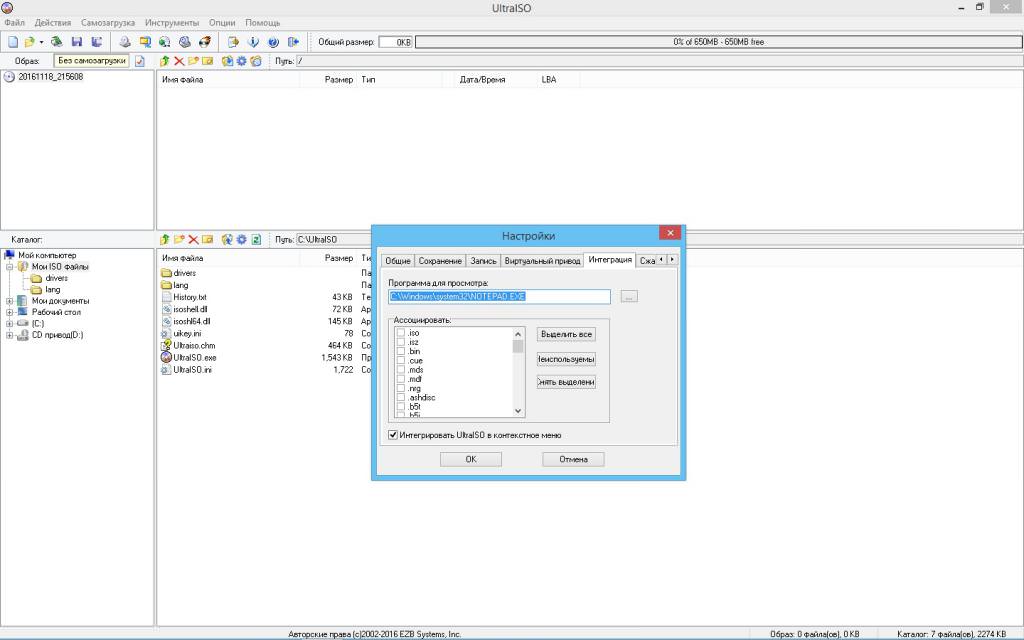
В принципі, підійде будь-яка утиліта, яка вміє працювати з образами, оскільки даний формат підтримується всіма відомими програмами цієї категорії. Це щось на зразок негласного угоди між розробниками різного програмного забезпечення, коли «рідні» формати одних програм підтримуються іншими додатками в якості додаткових. Але, знову ж, майте на увазі, що об’єкти MDS є суто інформаційними файлами, і без наявності основного контейнера MDF-формату про відкриття MDS можна навіть не мріяти.
Яку методику використовувати? В ідеалі, звичайно, краще встановити «рідну» програму, хоча без проблем можна скористатися будь-який інший з представленого списку. Засоби Windows теж можна було б порекомендувати, але, на жаль, спрацьовують вони не завжди і годяться тільки для швидкого монтування образу, а не для редагування його основного вмісту.








